Comment convertir MP3 en MP4 avec image sous Windows 10 et Mac
MP3 est un format audio standard développé par Moving Picture Experts Group. Il utilise les standardisations MPEG-1 et MPEG-2. Le MP3 est considéré comme le format audio le plus courant sur les sites Web et les lecteurs multimédias. Eh bien, MP4 est le format vidéo le plus populaire parmi les utilisateurs de tous âges.
Plusieurs fois, vous souhaitez ajouter une image correspondante au fichier MP3 comme arrière-plan. Voici 3 solutions gratuites et rapides pour convertir MP3 en MP4 sur Windows et Mac. Après cela, vous pouvez télécharger et partager la vidéo convertie sur YouTube ou Facebook.

Partie 1. Comment convertir gratuitement MP3 en MP4 en ligne
Convertisseur vidéo en ligne gratuit FVC peut facilement convertir n'importe quel fichier audio ou vidéo en MP4, MOV, MKV, AVI, M4V, FLV, WMV, WEBM, VOB, etc. gratuitement sur Windows et Mac. Il vous permet également de convertir par lots des MP3 en MP4 en téléchargeant plusieurs fichiers MP3. Cet outil en ligne gratuit prend également en charge le réglage de l'encodeur vidéo, de la fréquence d'images, de la résolution, du débit binaire, de l'encodeur audio et du canal. Ce serait votre meilleur choix si vous ne souhaitez pas installer le logiciel tiers.
Étape 1. Cliquez sur Ajouter des fichiers à convertir bouton pour télécharger le lanceur. Dans la fenêtre contextuelle, sélectionnez et téléchargez vos fichiers MP3. Vous pouvez télécharger plus d'un fichier MP3.
Étape 2. Sélectionner MP4 au bas de ce convertisseur MP3 en ligne. Vous pouvez cliquer sur l'icône d'engrenage pour définir les paramètres vidéo et audio.
Étape 3. Une fois toutes les préférences définies, cliquez sur Convertir et sélectionnez le dossier de sortie. Ensuite, la conversion MP3 en MP4 démarre automatiquement.
Une fois la conversion réussie, le dossier de sortie apparaîtra immédiatement afin que vous puissiez afficher ou partager le fichier converti comme vous le souhaitez. Ce logiciel gratuit crée le fichier MP4 avec un fond noir.
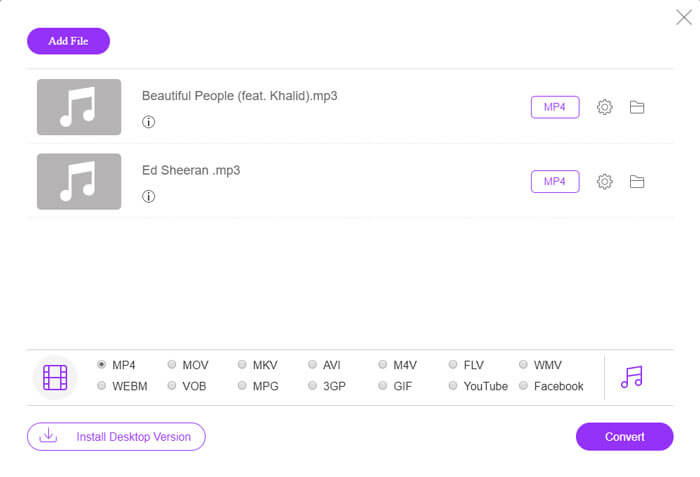
Partie 2. Comment transformer un MP3 en MP4 avec VLC
VLC Media Player est un lecteur multimédia gratuit et open source qui lit tous les fichiers multimédias tels que DVD, VCD, divers fichiers vidéo et audio. C'est également un convertisseur MP3 en MP4 gratuit pour les utilisateurs Windows, Mac, Linux, Android et iOS. Ici, nous allons vous montrer comment convertir MP3 en MP4 à l'aide de VLC Media Player.
Étape 1. Ouvrez VLC sur votre ordinateur. Cliquez sur Médias, puis clique Fichier ouvert et importez votre fichier MP3.
Étape 2. Cliquez sur Médias, puis clique Convertir / Enregistrer. Dans la fenêtre contextuelle, sélectionnez Convertir sous le bouton déroulant de Convertir / Enregistrer.
Étape 3. Cliquez sur le bouton déroulant à côté de Profil et sélectionnez Vidéo - H.264 + MP3 (MP4) comme format de sortie.
Étape 4. Cliquez sur Feuilleter pour sélectionner le dossier de sortie. Puis clique Début bouton pour commencer à convertir gratuitement MP3 en MP4 avec un fond noir. (Comment convertir MP4 en MP3?)
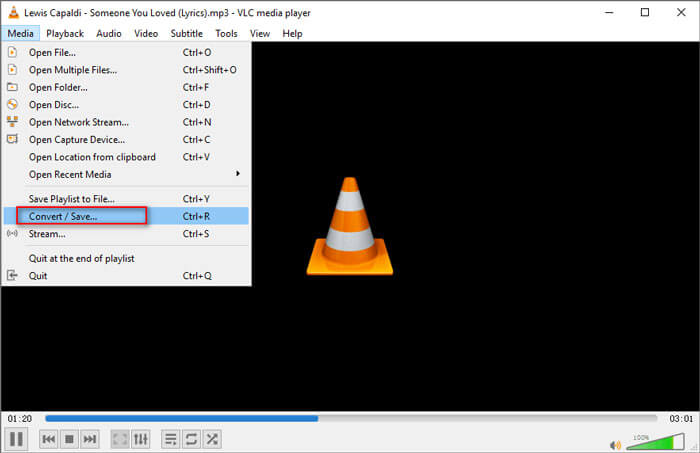
Partie 3. Façon professionnelle de convertir MP3 en MP4 avec image
Les méthodes ci-dessus apportent un fond noir à votre fichier MP3 après la conversion. Si vous souhaitez ajouter une couverture au fichier MP4 converti, vous pouvez utiliser un convertisseur MP3 vers MP4 professionnel. Convertisseur gratuit FVC MP3 vers MP4 fournit un moyen plus professionnel de convertir votre musique MP3 en MP4 avec une image colorée.
Convertisseur gratuit de MP3 en MP4
113,435+ Téléchargements- Convertissez un fichier de musique MP3 en MP4, AVI, MOV, MKV, WMV et plus encore.
- Fournissez des thèmes colorés pour votre fichier MP3, ajustez l'ouverture et la fin.
- Prévisualisez les fichiers MP4 convertis avant de les convertir avec le lecteur intégré.
- Prise en charge de la conversion par lots de fichiers MP3 en fichiers MP4 avec une qualité vidéo élevée.
TéléchargerPour Windows 7 ou version ultérieureTéléchargement sécurisé
TéléchargerPour MacOS 10.7 ou version ultérieureTéléchargement sécurisé
Étape 1. Ajouter un fichier MP3
Téléchargez, installez et lancez gratuitement ce convertisseur MP3 en MP4 sur votre ordinateur Windows. Cliquez sur Ajouter des fichiers) pour importer le fichier MP3 dans ce convertisseur. Ce convertisseur gratuit MP3 en MP4 est équipé d'une fonction de conversion par lots qui vous permet de convertir un ou plusieurs fichiers MP3 à la fois.
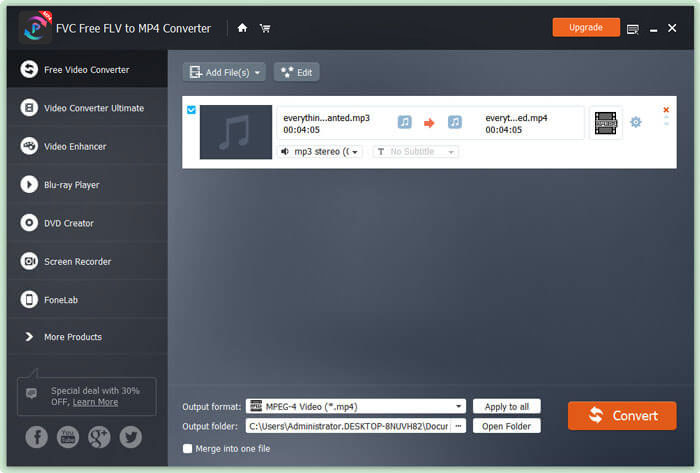
Étape 2. Choisissez le thème
Sélectionnez votre fichier MP3 et cliquez sur Éditer bouton pour ajouter le thème. Voici plusieurs types de thèmes parmi lesquels choisir. Puis clique Suivant bouton pour modifier l'ouverture et la fin de la vidéo.

Étape 3. Convertissez MP3 en MP4
Sélectionnez MP4 comme format cible dans la liste déroulante du format de sortie. Puis clique Convertir bouton pour commencer à convertir MP3 en MP4 avec image gratuitement.

Avec l'adoption de la dernière technologie d'accélération, il vous permet de convertir MP3 en MP4 à une vitesse de conversion ultra-rapide. De plus, cela garantit qu'il n'y aura aucune perte de qualité lors de la conversion audio. (Trouve plus Lecteurs MP4)
Partie 4. FAQ sur la conversion de MP3 en MP4
Puis-je exporter d'iTunes vers MP3?
Oui. Ouvrez iTunes et accédez à Modifier ›Préférences. Dans l'onglet Général, recherchez et cliquez sur Paramètres d'importation. Sélectionnez ensuite MP3 Encoder dans le bouton déroulant en regard de Importer avec, puis cliquez sur OK pour enregistrer les modifications. Mettez en surbrillance la musique que vous souhaitez convertir et accédez à Fichier ›Convertir› Créer une version MP3. Ensuite, la musique iTunes sera convertie en MP3.
Les chansons iTunes sont-elles MP3 ou MP4?
Aucun d'eux. La musique que vous avez achetée sur iTunes est au format AAC (m4a). Vous pouvez convertir le format AAC en MP3 pour la lecture sur d'autres appareils.
Puis-je convertir MP3 en MP4 avec Audacity?
Oui. Audacity lui-même ne prend pas en charge l'exportation de MP4 à partir de MP3. Cependant, vous pouvez installer la bibliothèque FFmpeg en option pour exporter plus de formats audio tels que AC3, MP4, M4A, WMA, AMR.
HandBrake peut-il exporter des MP4 à partir de MP3?
HandBrake est un transcodeur vidéo open source qui convertit vers et à partir de nombreux formats audio et vidéo. Malheureusement, il ne prend en charge aucune conversion audio uniquement, telle que la conversion MP3 en MP4.
Conclusion
Nous avons principalement introduit 3 moyens gratuits pour convertir MP3 en MP4 avec image sur Windows et Mac. FVC Free Online Video Converter est le moyen le plus pratique de changer un fichier de musique MP3 en MP4. Si vous avez de meilleures suggestions, n'hésitez pas à nous laisser un commentaire.



 Video Converter Ultimate
Video Converter Ultimate Enregistreur d'écran
Enregistreur d'écran



